Jak odinstalovat aplikaci Cortana na Windows 11
2 min. číst
Aktualizováno dne
Přečtěte si naši informační stránku a zjistěte, jak můžete pomoci MSPoweruser udržet redakční tým Více informací
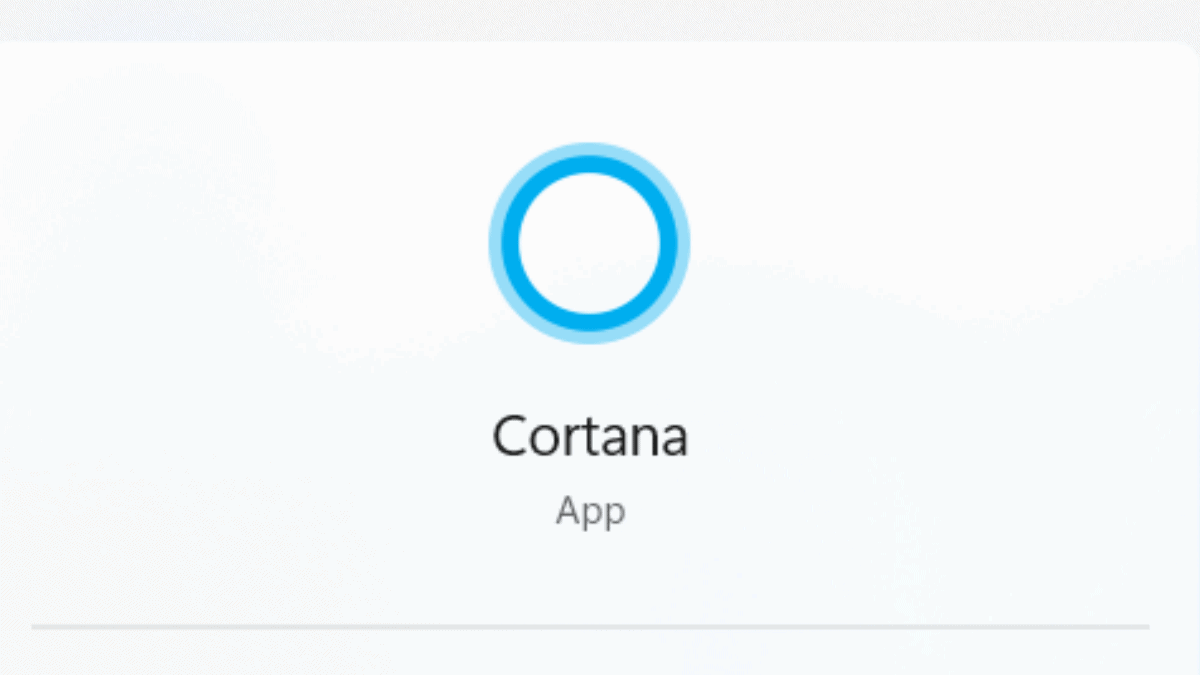
Konec Cortany je tady. Microsoft konečně umožnil uživatelům odinstalovat aplikaci Cortana na Windows 11.
počínaje Windows 11 Insider Preview Vytváření 25921 v Canary Channel lze aplikaci Cortana odinstalovat. Dříve uživatelé nemohli ani odinstalovat aplikaci hlasového asistenta, a buďme skuteční, ne tolik uživatelů Cortanu v minulosti dokonce používalo.
„Od srpna 2023 budeme již nepodporuje Cortanu ve Windows jako samostatná aplikace,“ uvádí Microsoft v oznámení.
Microsoft ujišťuje, že tato úprava ovlivní Cortanu pouze ve Windows 10 a 11. Cortana však zůstane přístupná v Outlooku mobile, Teams mobile, zobrazení Microsoft Teams a místnostech Microsoft Teams.
Mohl toto rozhodnutí ovlivnit očekávaný Windows Copilot? I když je to možnost, jisté je, že relativně krátká existence Cortany od jejího uvedení v roce 2019 tento výsledek předznamenala.
Od této chvíle, když uživatelé otevřou aplikaci Cortana, zobrazí se zpráva od společnosti Microsoft, která uvádí, že „Cortana ve Windows jako samostatná aplikace je zastaralá“.
Jak odinstalovat aplikaci Cortana ve Windows 11
1. Otevři Nastavení app.
2. Klikněte na aplikace > Instalovaný aplikace.
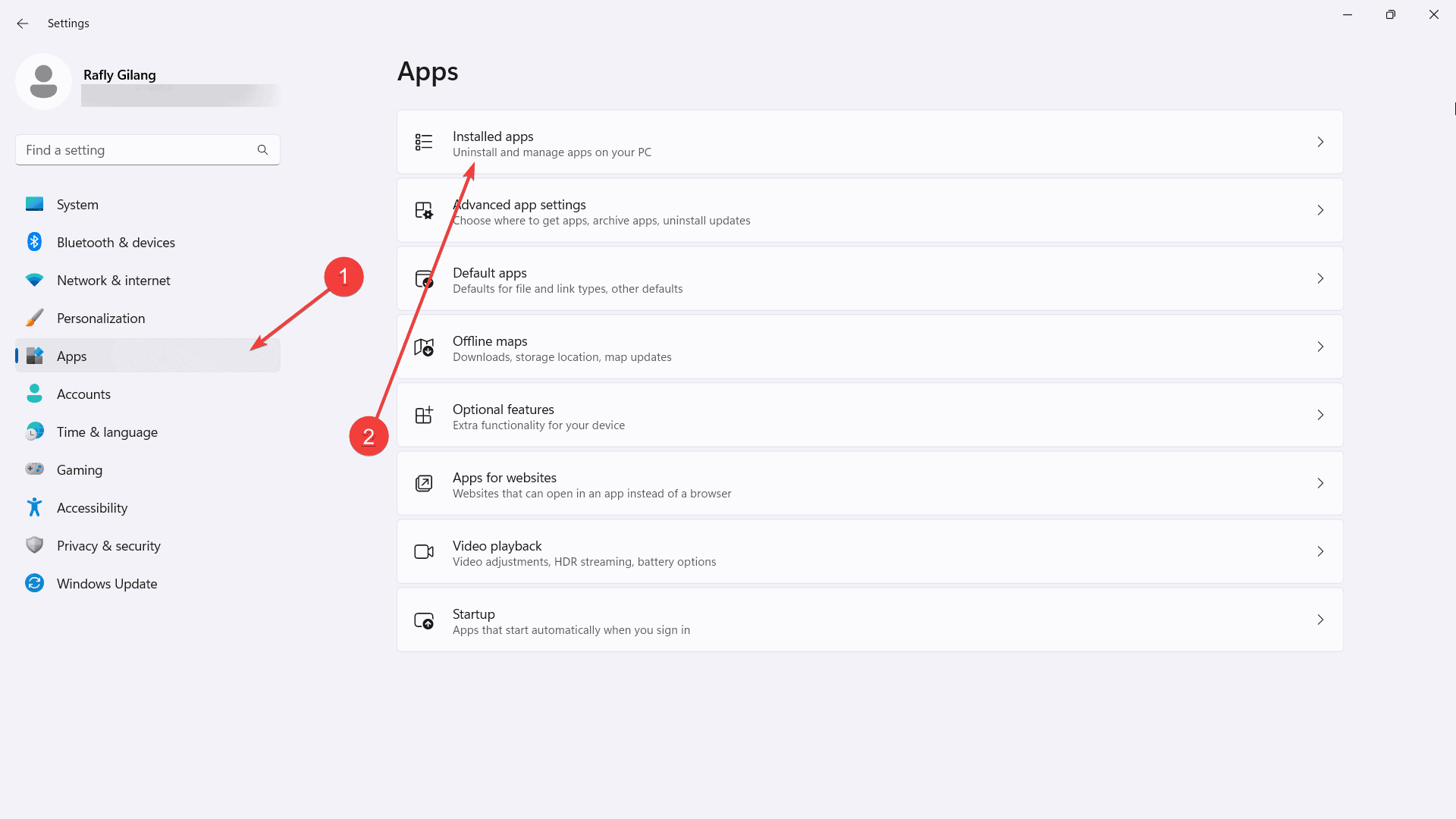
3. Do vyhledávacího pole zadejte „cortana“.
4. Klikněte na tlačítko na pravé straně obrazovky. Klikněte Odinstalovat ze seznamu.
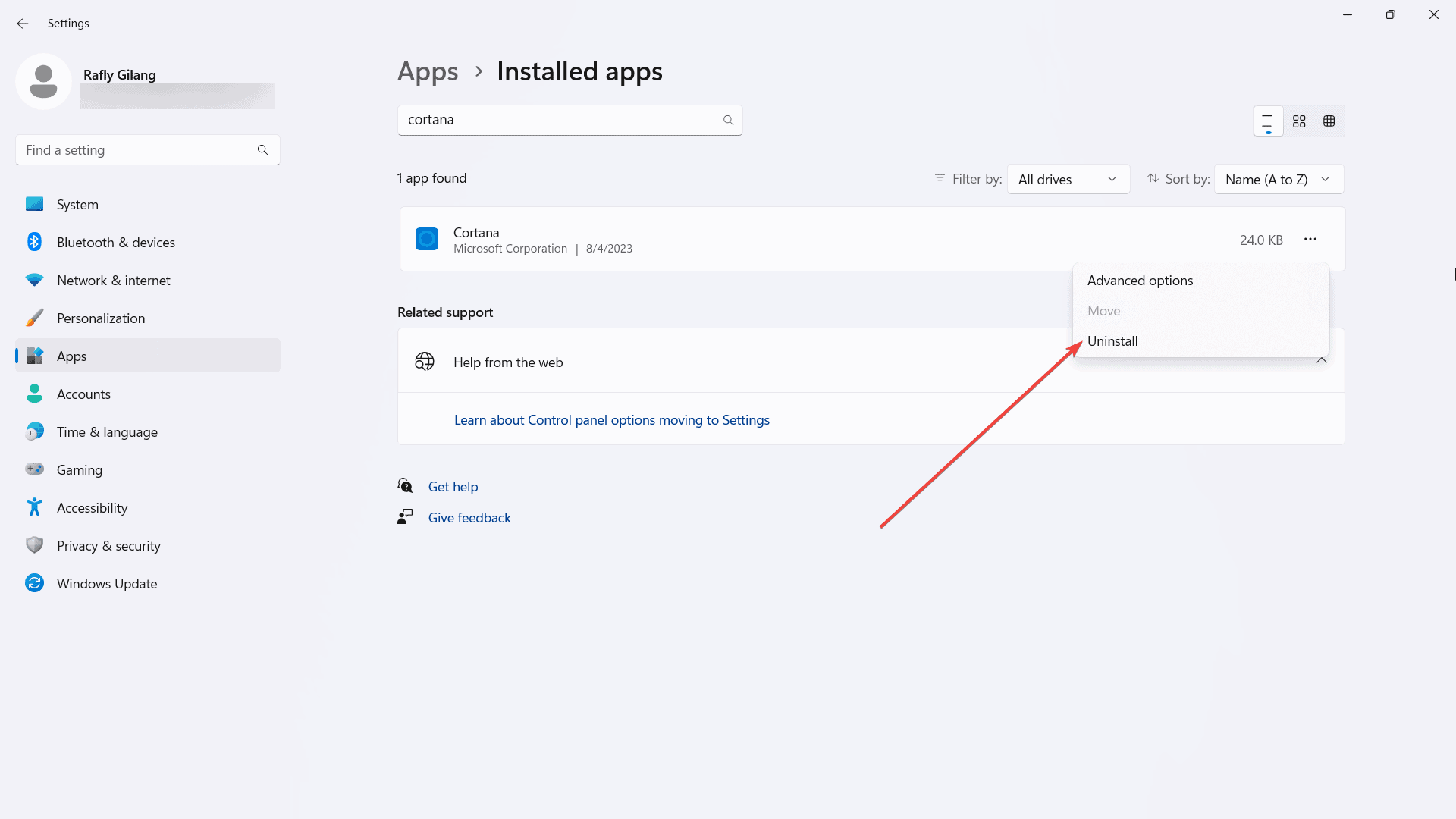
Když už mluvíme o Windows Copilot, nástroj pro pomoc AI byl přísně testován v několika zasvěcených kanálech Windows. Nyní je k dispozici na kanálech Canary, Beta a Dev společnosti Microsoft plácl cenovku ve výši 30 USD/uživatele měsíčně, jakmile bude zavedena jako samostatná aplikace pro běžné uživatele.









Uživatelské fórum
3 zprávy